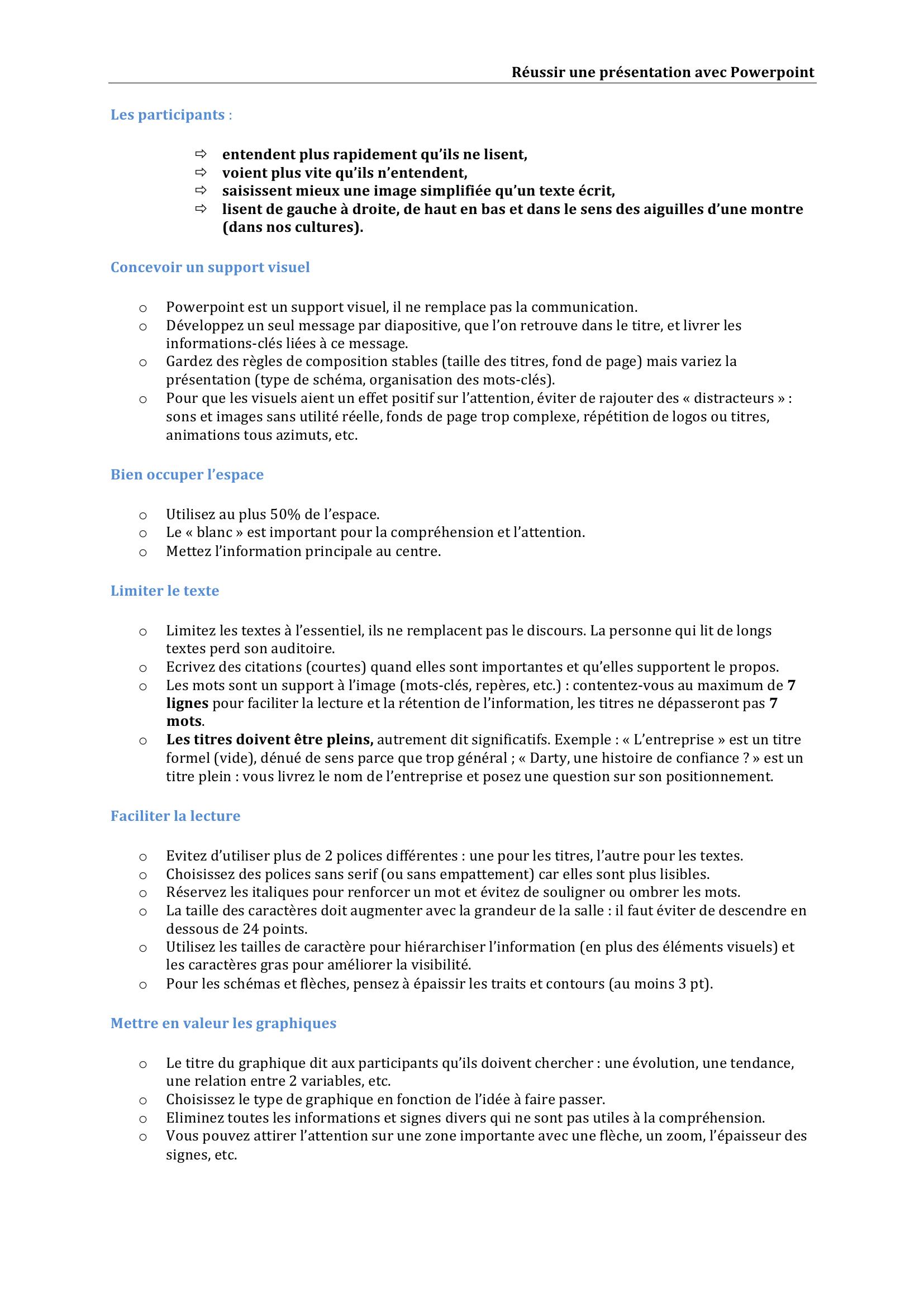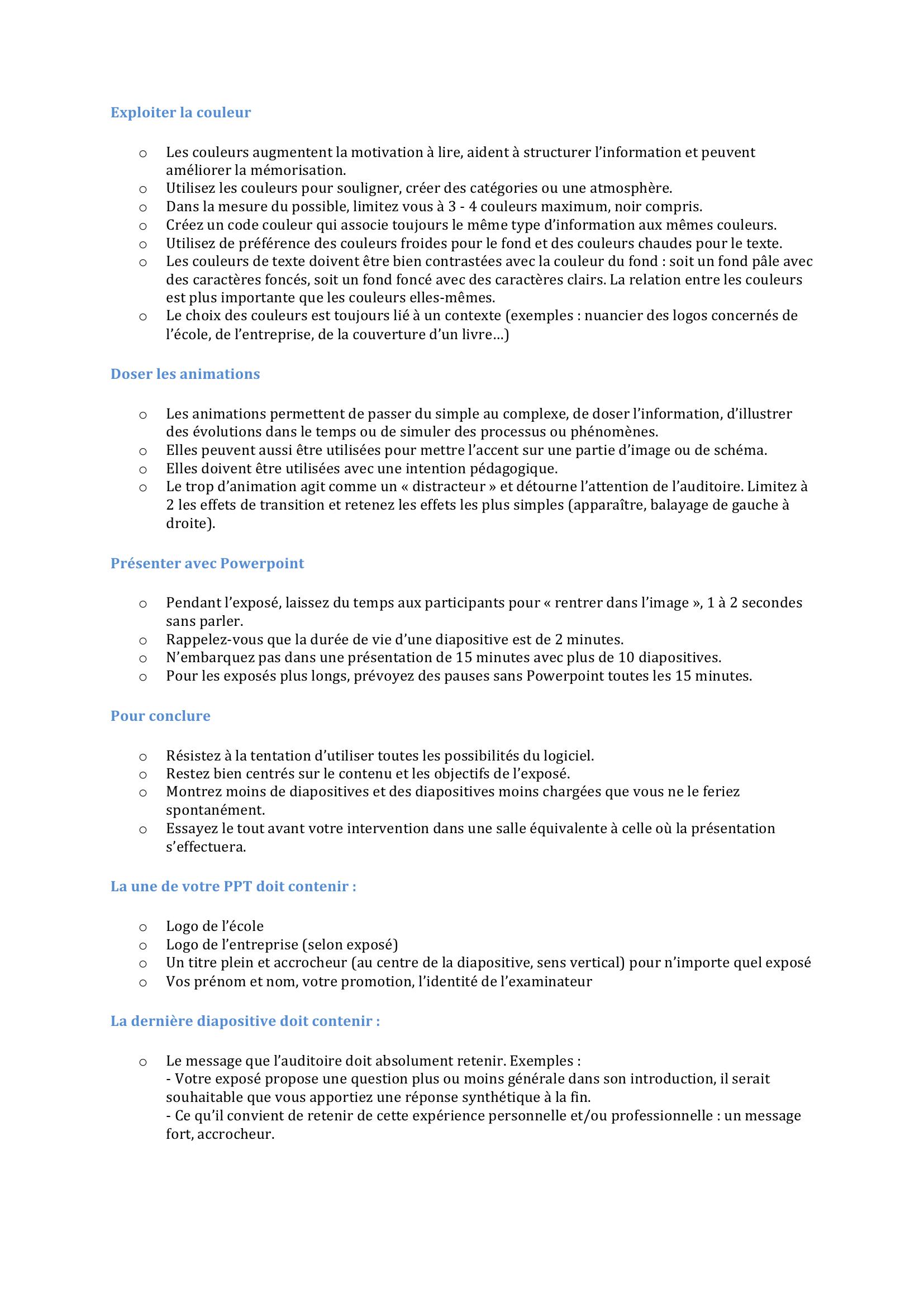Theme1 Normes powerpoint
Télécharger le Theme1 Normes powerpoint en pdf
Page 1 : Réussir une présentation avec Powerpoint Les participants : ð entendent plus rapidement qu’ils ne lisent, ð voient plus vite qu’ils n’entendent, ð saisissent mieux une image simplifiée qu’un texte écrit, ð lisent de gauche à droite, de haut en bas et dans le sens des aiguilles d’une montre dans nos cultures. Concevoir un support visuel o Powerpoint est un support visuel, il ne remplace pas la communication. o Développez un seul message par diapositive, que l’on retrouve dans le titre, et livrer les informations-clés liées à ce message. o Gardez des règles de composition stables taille des titres, fond de page mais variez la présentation type de schéma, organisation des mots-clés. o Pour que les visuels aient un effet positif sur l’attention, éviter de rajouter des « distracteurs » : sons et images sans utilité réelle, fonds de page trop complexe, répétition de logos ou titres, animations tous azimuts, etc. Bien occuper l’espace o Utilisez au plus 50 de l’espace. o Le « blanc » est important pour la compréhension et l’attention. o Mettez l’information principale au centre. Limiter le texte o Limitez les textes à l’essentiel, ils ne remplacent pas le discours. La personne qui lit de longs textes perd son auditoire. o Ecrivez des citations courtes quand elles sont importantes et qu’elles supportent le propos. o Les mots sont un support à l’image mots-clés, repères, etc. : contentez-vous au maximum de 7 lignes pour faciliter la lecture et la rétention de l’information, les titres ne dépasseront pas 7 mots. o Les titres doivent être pleins, autrement dit significatifs. Exemple : « L’entreprise » est un titre formel vide, dénué de sens parce que trop général ; « Darty, une histoire de confiance ? » est un titre plein : vous livrez le nom de l’entreprise et posez une question sur son positionnement. Faciliter la lecture o Evitez d’utiliser plus de 2 polices différentes : une pour les titres, l’autre pour les textes. o Choisissez des polices sans serif ou sans empattement car elles sont plus lisibles. o Réservez les italiques pour renforcer un mot et évitez de souligner ou ombrer les mots. o La taille des caractères doit augmenter avec la grandeur de la salle : il faut éviter de descendre en dessous de 24 points. o Utilisez les tailles de caractère pour hiérarchiser l’information en plus des éléments visuels et les caractères gras pour améliorer la visibilité. o Pour les schémas et flèches, pensez à épaissir les traits et contours au moins 3 pt. Mettre en valeur les graphiques o Le titre du graphique dit aux participants qu’ils doivent chercher : une évolution, une tendance, une relation entre 2 variables, etc. o Choisissez le type de graphique en fonction de l’idée à faire passer. o Eliminez toutes les informations et signes divers qui ne sont pas utiles à la compréhension. o Vous pouvez attirer l’attention sur une zone importante avec une flèche, un zoom, l’épaisseur des signes, etc.
Page 2 : Exploiter la couleur o Les couleurs augmentent la motivation à lire, aident à structurer l’information et peuvent améliorer la mémorisation. o Utilisez les couleurs pour souligner, créer des catégories ou une atmosphère. o Dans la mesure du possible, limitez vous à 3 - 4 couleurs maximum, noir compris. o Créez un code couleur qui associe toujours le même type d’information aux mêmes couleurs. o Utilisez de préférence des couleurs froides pour le fond et des couleurs chaudes pour le texte. o Les couleurs de texte doivent être bien contrastées avec la couleur du fond : soit un fond pâle avec des caractères foncés, soit un fond foncé avec des caractères clairs. La relation entre les couleurs est plus importante que les couleurs elles-mêmes. o Le choix des couleurs est toujours lié à un contexte exemples : nuancier des logos concernés de l’école, de l’entreprise, de la couverture d’un livre… Doser les animations o Les animations permettent de passer du simple au complexe, de doser l’information, d’illustrer des évolutions dans le temps ou de simuler des processus ou phénomènes. o Elles peuvent aussi être utilisées pour mettre l’accent sur une partie d’image ou de schéma. o Elles doivent être utilisées avec une intention pédagogique. o Le trop d’animation agit comme un « distracteur » et détourne l’attention de l’auditoire. Limitez à 2 les effets de transition et retenez les effets les plus simples apparaître, balayage de gauche à droite. Présenter avec Powerpoint o Pendant l’exposé, laissez du temps aux participants pour « rentrer dans l’image », 1 à 2 secondes sans parler. o Rappelez-vous que la durée de vie d’une diapositive est de 2 minutes. o N’embarquez pas dans une présentation de 15 minutes avec plus de 10 diapositives. o Pour les exposés plus longs, prévoyez des pauses sans Powerpoint toutes les 15 minutes. Pour conclure o Résistez à la tentation d’utiliser toutes les possibilités du logiciel. o Restez bien centrés sur le contenu et les objectifs de l’exposé. o Montrez moins de diapositives et des diapositives moins chargées que vous ne le feriez spontanément. o Essayez le tout avant votre intervention dans une salle équivalente à celle où la présentation s’effectuera. La une de votre PPT doit contenir : o Logo de l’école o Logo de l’entreprise selon exposé o Un titre plein et accrocheur au centre de la diapositive, sens vertical pour n’importe quel exposé o Vos prénom et nom, votre promotion, l’identité de l’examinateur La dernière diapositive doit contenir : o Le message que l’auditoire doit absolument retenir. Exemples : - Votre exposé propose une question plus ou moins générale dans son introduction, il serait souhaitable que vous apportiez une réponse synthétique à la fin. - Ce qu’il convient de retenir de cette expérience personnelle et/ou professionnelle : un message fort, accrocheur.